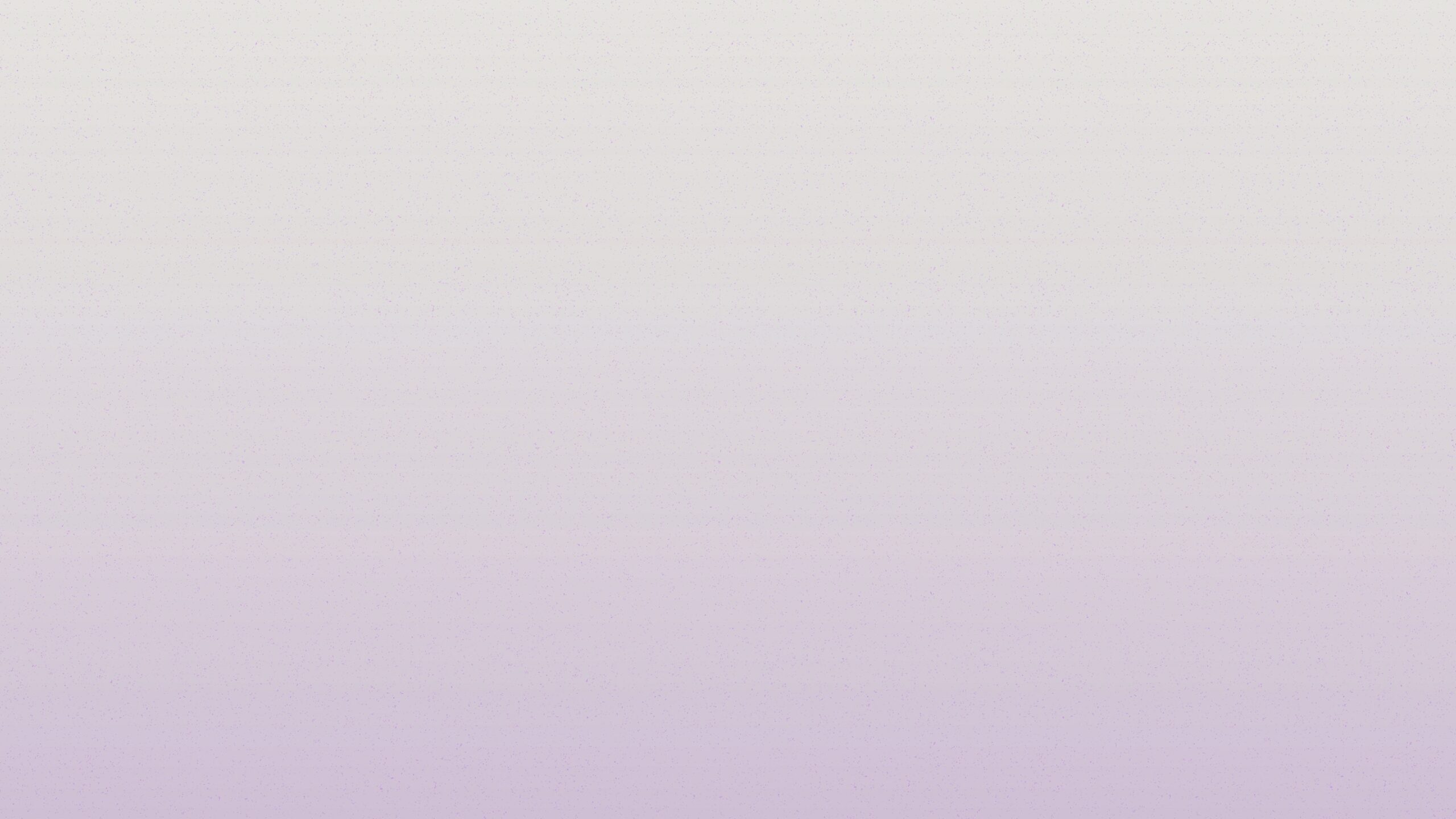In diesem Modul kannst du mit den von dir geladenen Datenreihen die äußere Form deines Tons verändern. Soll es nur ein kurzer Ton sein? Soll es wie bei einem Streichinstrument ein weicher Ton sein, der langsam lauter wird? Oder je nach Datenwert mal länger und mal kürzer? Der Fachbegriff für die äußere Form des Tons lautet „Envelope“, also wörtlich übersetzt „Kuvert“: Sozusagen die äußere Form, in der dein Ton steckt.
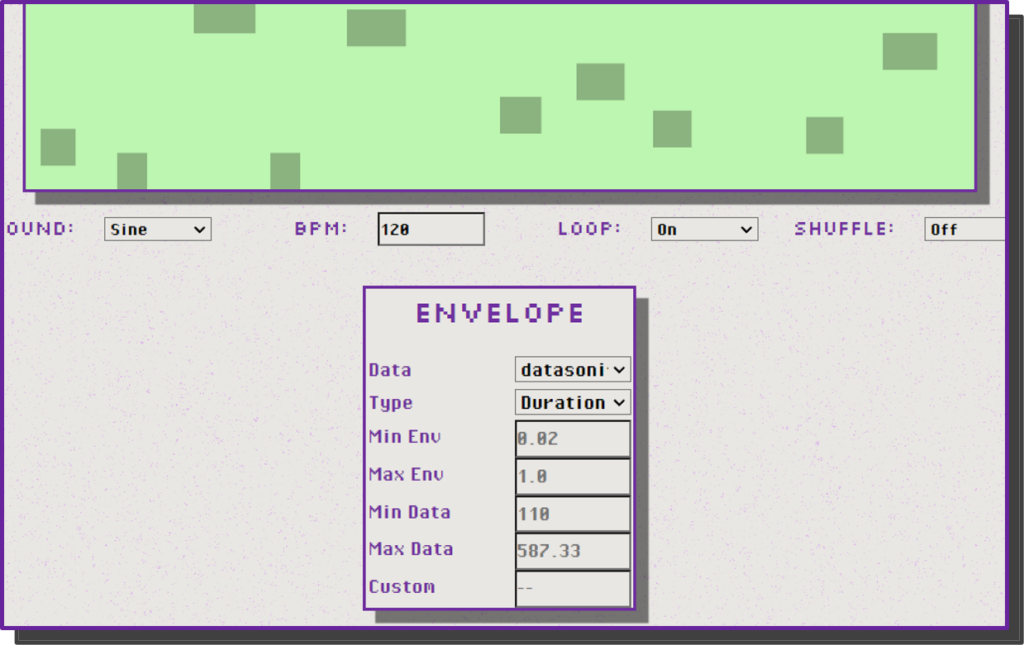
Mit diesem Modul könntest du z.B. Mengen darstellen: Je größer die Menge (wie etwa CO2), desto länger der Ton. Du kannst natürlich stattdessen auch jeden beliebigen anderen Datensatz als Tonlänge darstellen.
Du kannst in diesem Modul entweder die gesamte Dauer des Tons in Sekunden („Duration“) verändern – also wie lange der jeweilige Ton insgesamt sein soll. Oder du kannst festlegen, wie viele Sekunden es dauern soll, bis der Ton seine volle Lautstärke erreicht („Attack“). Auf den zeitlichen Abstand zwischen die einzelnen Töne hat die Envelope keinen Einfluss, das kannst du im Modul „Rhythm“ kontrollieren.
Das Envelope-Modul besteht aus sieben Eingabefeldern:
1. Data:
In diesem Feld wählst du aus, mit welchen Datenreihen du die äußere Form des Tons kontrollieren möchtest. Zunächst steht nur „Custom“ zur Auswahl: Sofern unter „Type“ nicht „Off“ gewählt wurde, spielt DataSonifyer die Sounds in diesem Modus nur mit der im Feld „Custom“ eingegebenen Länge ab. Sobald du erfolgreich Daten in den DataSonifyer geladen hast, stehen im „Data“-Feld die verschiedenen Spalten deines Datensatzes zur Auswahl. Mit einem Klick auf die gewünschte Datenreihe legst du fest, welche deiner Datenreihe die äußere Form des Tons kontrollieren soll. Die Umrechnung funktioniert über den Prozess der #Normalisierung. (Hinweis: Die Visualisierung zeigt in der Prototyp-Version des DataSonifyers lediglich die Tonhöhe und den Rhythmus der Sonifikation. Die Tonform wird nicht angezeigt).
2. Type:
Hier kannst du auswählen, welche Art von Tonform du mit dem Modul kontrollieren möchtest. Mit „Duration“ kannst du bestimmen, wie viele Sekunden ein Ton klingen soll, bis er wieder leise wird. Mit „Attack“ kannst du bestimmen, wie viele Sekunden es dauern soll, bis die volle Lautstärke des Tons erreicht ist. Experimentiere einfach ein bisschen herum, bis der Ton zu deiner Sonifikation passt. Du kannst entweder nur „Duration“ oder „Attack“ kontrollieren, nicht beides zusammen.
3. Min Env:
Hier legst du die minimale Sekundenzahl fest, in die deine Daten umgerechnet werden sollen. Wenn du „Attack“ als Type festgelegt hast, so bedeutet das die minimale Anzahl an Sekunden, bis der Ton seine volle Lautstärke erreicht. Wenn du „Duration“ ausgewählt hast, so bedeutet das die minimale Anzahl an Sekunden, die der Ton in voller Lautstärke erklingen soll. Es sind Werte von 0.001 bis 4 Sekunden* möglich.
4. Max Env:
Hier legst du die maximale Sekundenzahl, in die deine Daten umgerechnet werden sollen. Wenn du „Attack“ als Type festgelegt hast, so bedeutet das die maximale Anzahl an Sekunden, bis der Ton seine volle Lautstärke erreicht. Wenn du „Duration“ ausgewählt hast, so bedeutet das die maximale Anzahl an Sekunden, die der Ton in voller Lautstärke erklingen soll. Es sind Werte von 0.001 bis 4 Sekunden* möglich.
5. Min Data:
Nachdem du in „Data“ eine Datenreihe ausgewählt hast, wird hier der tiefste Wert deiner Datenreihe angezeigt. Das ist also der Wert, der in der Sonifikation der geringsten Anzahl an Sekunden („Min Env“) entspricht. Du kannst aber auch einen anderen Wert einstellen, der kleiner als der niedrigste Wert deiner Datenreihe ist.
6. Max Data:
Nachdem du in „Data“ eine Datenreihe ausgewählt hast, wird hier der höchste Wert deiner Datenreihe angezeigt. Das ist also der Wert, der in der Sonifikation der maximalen Anzahl an Sekunden („Max Env“) entspricht. Du kannst aber auch einen anderen Wert einstellen, der höher als der höchste Wert deiner Datenreihe ist.
7. Custom:
Wenn du deine Daten nicht als Tonform darstellen möchtest (sondern z.B. als Lautstärke), dann kannst du hier eine Sekundenanzahl für „Duration“ bzw. „Attack“ einstellen, die für die gesamte Sonifikation gelten soll. Du kannst hier alle Werte zwischen 0.001 und 4.0 Sekunden* einstellen.
*Hinweis: da der DataSonifyer nur maximal 10 Töne gleichzeitig abspielen kann, kann sich das auf die maximale Anzahl an Sekunden auswirken, die der Ton tatsächlich gespielt wird. Wenn etwa innerhalb von zwei Sekunden 10 verschiedene Töne gespielt werden, so ist die maximale Sekundenzahl auf 2 Sekunden beschränkt, auch wenn du „4“ ausgewählt hast. Es empfiehlt sich daher bei schnellen Sonifikationen – also mit hoher #BPM oder einem schnellen #Rhythmus, mit kleineren Werten zu arbeiten.